Как создать FAQ в чатах GetResponse?
FAQ в чатах GetResponse предоставляет вам возможность создавать часто задаваемые вопросы и соответствующие ответы в виде удобных кнопок. Посетители чата могут легко получить мгновенные ответы на интересующие их вопросы, просто нажав на соответствующую кнопку.
Важно отметить, что вы сами решаете, когда FAQ будет отображаться. Каждый FAQ может содержать до 25 вопросов и ответов, с ограничением до 5 на каждом уровне. Вы можете создать полностью новый FAQ за один раз.
Структура FAQ в чатах подобна дереву, позволяя вам отображать все кнопки одновременно или предоставлять доступ к некоторым из них только после нажатия на родительскую кнопку в верхней ветке.
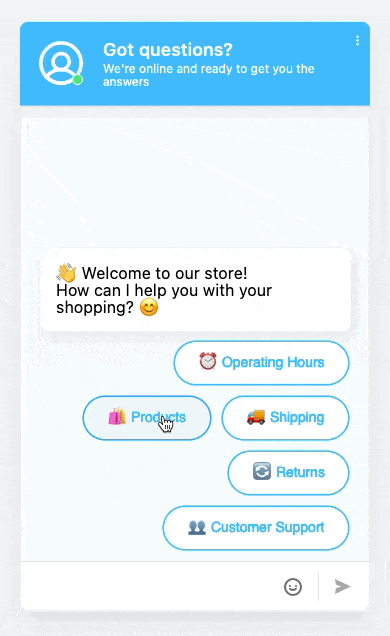
Создание нового FAQ
Чтобы созать новый FAQ:
- Перейдите в раздел ” Чаты“.
- Затем на вкладку ” Сообщения и триггеры “.
- Нажмите на FAQs.
- Выберите, с чего вы хотите начать: создать с нуля или использовать шаблон.

- Определите, когда и как часто задаваемые вопросы будут отображаться. Вы можете настроить их отключение, выбрать отображение в соответствии с доступностью чата или оставить отображение постоянным.

- Внесите коррекции в приветственное сообщение, щелкнув по нему. После ввода текста, подтвердите изменения, кликнув за пределами поля.

- Переходите к следующей части, чтобы узнать, как добавлять вопросы и соответствующие ответы.
Добавление новых вопросов и ответов
Кнопка представляет собой вопрос, а нажатие на нее отображает ответ.
Чтобы добавить новую кнопку:
- Щелкните по кнопке Добавить на правой панели.

- Нажмите Редактировать текст и введите текст кнопки (до 30 символов). Нажмите Сохранить и закрыть.

- Чтобы добавить свой ответ на средней панели, щелкните по кнопке Редактировать ответ на правой панели. После ввода текста (до 350 символов) щелкните за пределами поля, чтобы сохранить его.

- Следуя шагам с 1 по 3, вы сможете добавить новую кнопку, но решать, куда ее поместить, остается на ваше усмотрение. Если сначала щелкнуть по плитке с приветственным сообщением, кнопка появится мгновенно.

Если вы кликнете на ответ на один из ранее созданных вопросов, кнопка появится сразу после отображения этого ответа. Вы можете использовать ее в качестве последующего вопроса.
Подсказка: вы можете изменить порядок кнопок, перетаскивая их.
Редактирование ответов
Вы можете отредактировать ответы, щелкнув по ним мышкой. После этого откроется панель справа.
Удаление вопросов и ответов
Чтобы удалить кнопку, щелкните по значку корзины справа от нее.
Публикация изменений
На любом этапе вы можете сохранить свой FAQ, просто нажав кнопку Опубликовать FAQ. Если он еще не готов, и вы хотите сохранить его как черновик, просто измените частоту отображения на “Никогда”.
Тестирование FAQ
Чтобы протестировать свой FAQ:
- Перейдите в раздел ” Чаты“.
- Затем на вкладку ” Сообщения и триггеры “.
- Нажмите на FAQs.
- Протестируйте свой FAQ в окне чата, которое появится на панели с правой стороны.

Удаление FAQ
Чтобы удалить свой FAQ:
- Перейдите в раздел ” Чаты“.
- Затем на вкладку ” Сообщения и триггеры “.
- Нажмите на FAQs.
- Нажмите на значок корзины рядом с плиткой приветственных сообщений и подтвердите.



